インスタで「不審なログインがありました」と通知が表示されると、どこかから不正アクセスがあったのではないかと心配になりますね。
インスタグラムのアカウントは大切な思い出やつながりが詰まっているため、もしも不正なアクセスがあった場合のリスクは大きいです。
本記事では、そんな不正アクセスの可能性やそれに対する適切な対応方法をわかりやすくご紹介します。
不正アクセスのリスクを理解し、安心してインスタグラムを使い続けるために、具体的な対策を見ていきましょう。
インスタで怪しいログイン警告が出る理由
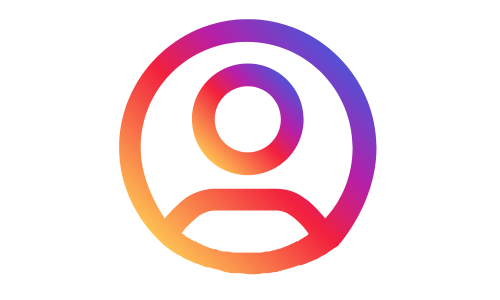
アカウントの不正使用疑惑
インスタグラムで「怪しいログインがありました」という警告が出ることがありますね。
これは、あなたのアカウントが他人に乗っ取られている可能性があるというサインかもしれません。
特に、見覚えのない場所や機器からのログイン履歴が確認されたら、警戒が必要。
個人情報が漏れたり、アカウントが他人に使われる危険もあるわけで、すぐに何らかの措置を取ることが肝心です。
位置情報のエラー
インスタグラムではログインした場所がチェックできるんですが、時々、その位置情報に誤りが出ることがあるんです。
実際には訪れていない場所がログイン地として出てきて、それが「怪しいログイン」と判断される場合も。
インスタ側のシステムのバグやエラーが原因で誤解されることも少なくないので、先ずは落ち着いて確認が大切です。
インスタのシステムミス
インスタグラムのシステムに一時的なエラーが起こることで、間違えて怪しいログインの警告が出ることもあります。
アップデートの影響やサーバーのトラブル等が原因で、正しいログインも間違って扱われることがあるんです。
このような場合も、他の可能性と合わせて検討することが重要です。
間違いの警告かもしれないと思ったら、焦らずじっくりと状況を見て対応しましょう。
不審なログインの際に行うべき具体的な対処法

アクティビティを確認する
まず最初に、インスタグラムの「アクティビティ」履歴を確認しましょう。
これは、過去のログイン履歴が一覧で表示される機能です。
設定画面から「セキュリティ」を選び、「ログインアクティビティ」をチェックすることで、ログイン場所やデバイス、日時が確認できます。
ここで見覚えのない場所やデバイスがあれば、不審なログインの可能性があるため、次のステップに進むことが必要です。
冷静に確認し、不安な要素があれば早めに対処しましょう。
知らない端末からのログアウト
アクティビティ履歴で見慣れない端末があれば、すぐにその端末からログアウトしましょう。
端末名の横にあるオプションから「ログアウト」を選んでください。
これで、その端末からはインスタグラムにアクセスできなくなります。
怪しい端末を発見したら、速やかにログアウトしてくださいね。
パスワードの更新
不審なログインがあったら、パスワードを変えるのが最初の対策です。
もし第三者にアクセスされていると思われる場合は、早急にパスワードを新しいものに変更してください。
インスタの設定から簡単にパスワードを更新できますので、こまめに変更することをお勧めします。
二段階認証の設定
アカウントをより安全に保つためには、二段階認証の設定をすると良いですよ。
これを設定すると、ログインする際にパスワードだけでなく、追加の認証が必要になります。
インスタグラムのセキュリティ設定から簡単に設定できるので、ぜひ活用してみてください。
インスタグラムサポートへの連絡方法
不審なログインが続く場合は、インスタグラムのサポートに問い合わせる方法もあります。
設定の「ヘルプ」から「問題を報告」を選び、不正アクセスの疑いやその他の問題を伝えましょう。
英語での対応が主ですが、詳しく状況を説明すれば、しっかりとサポートしてくれるはずです。
何か不安があれば、サポートを利用してみるのも一つの手です。
セキュリティ強化のための追加策
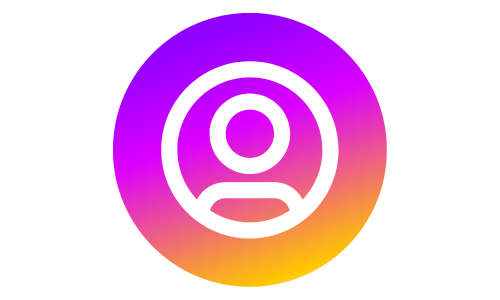
パスワード定期変更のすすめ
インスタグラムのアカウントを守るため、パスワードの定期的な変更が大切です。
ずっと同じパスワードを使い続けると、他人に知られる可能性が増しますから。
3ヶ月ごとの更新を心がけ、セキュリティを高めましょう。
パスワードは、数字や記号を織り交ぜて、より強固なものにするのがおすすめです。
その他のセキュリティ対策
パスワードの変更だけでなく、その他の対策も重要です。
信頼できる端末からのみアクセスしたり、インスタグラムの2段階認証を利用したりすることで、より保護を強化できます。
プライベートな内容の投稿は、公開範囲を限定し、見知らぬユーザーからのフォローリクエストには注意して対応することも大事です。
日々の慎重な使用が、アカウントを保護します。
まとめ
インスタグラムで「怪しいログインがありました」と通知された時の冷静な対応が重要です。
怪しいログインを見つけたら、アクティビティのチェック、パスワードの更新、必要に応じてサポートに連絡するなど基本的な対策を講じましょう。
また、2段階認証の設定や定期的なパスワード更新などで、常にセキュリティを意識することが大切です。

